Ghid pentru managerul de afaceri Facebook
Publicat: 2022-01-24Cu Facebook Business Manager, le puteți permite „adverșitorilor să-și gestioneze eforturile de marketing într-un singur loc și să partajeze accesul la active în echipa lor, agenții partenere și furnizori. ”
Considerați acesta centrul dvs. de comandă pentru toate operațiunile de afaceri de pe Facebook - ȘI - Instagram.
Indiferent dacă vă controlați propriile anunțuri sau angajați o agenție pentru a vă ajuta, veți putea să vă urmăriți eforturile, să creați rapoarte detaliate și date vizuale pentru a vedea performanța anunțurilor dvs.
Dacă nu ați folosit Facebook Business Manager, acest ghid vă va arăta tot ce trebuie să știți în doar 6 pași simpli.
Cum să configurați Facebook Business Manager
Pasul 1: creează-ți contul de manager de afaceri Facebook
Indiferent dacă aveți o pagină de afaceri Facebook sau doar un cont personal de Facebook, primul pas este să vă creați contul de manager Facebook. Iată cum să o faci:
- Accesați business.facebook.com/create și faceți clic pe „Creați cont”
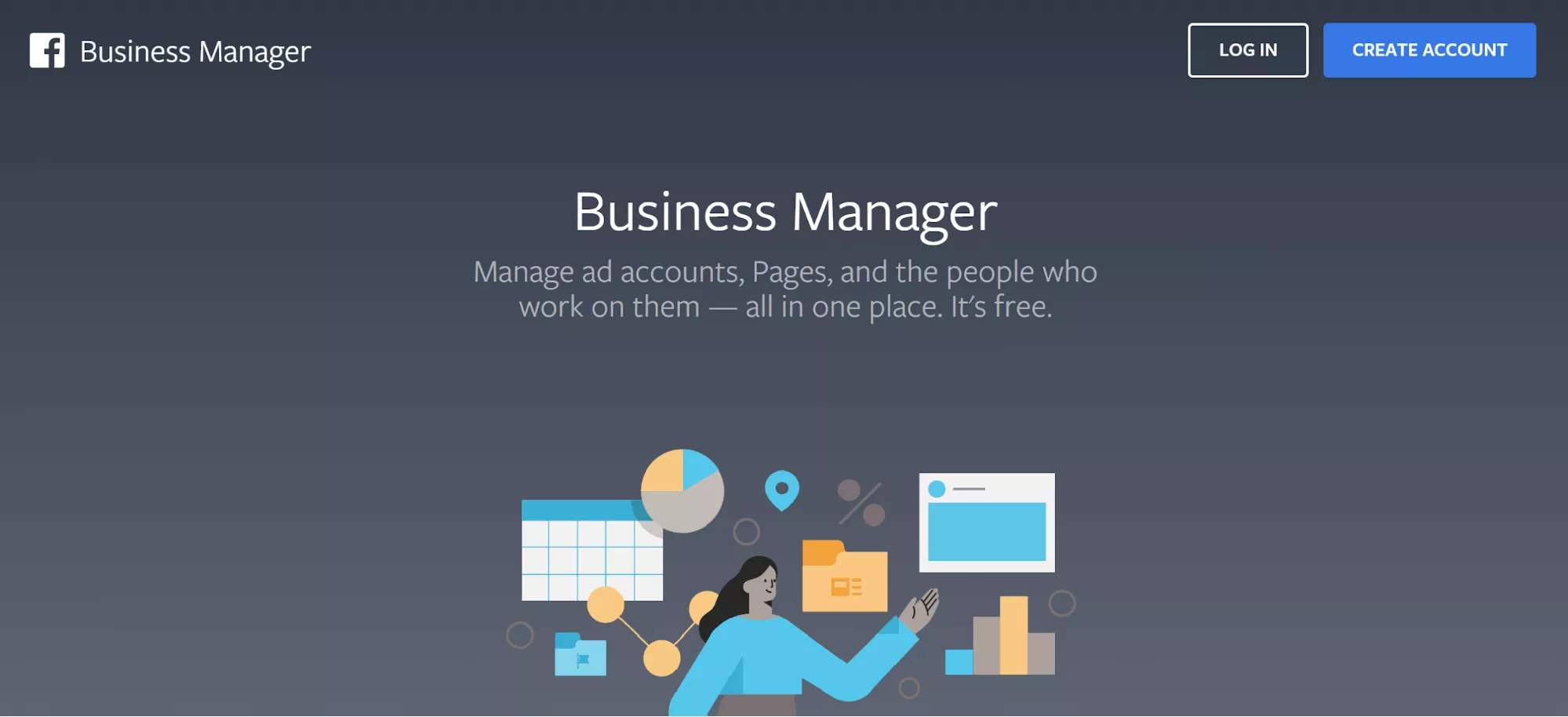
- Adăugați detaliile contului dvs. apoi faceți clic pe „Următorul”
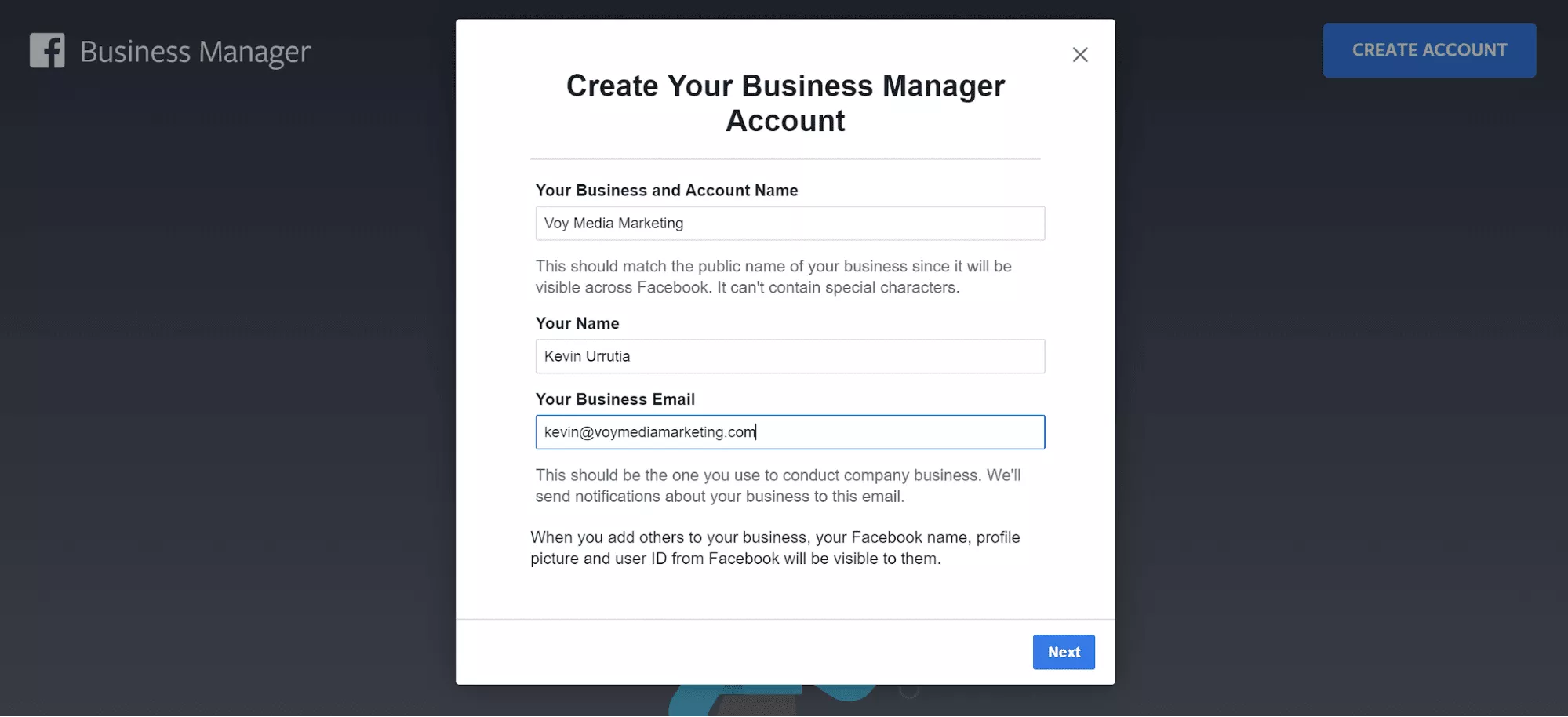
- Adăugați detaliile companiei dvs. (de exemplu Țara, Adresa etc.), apoi faceți clic pe „Trimiteți”
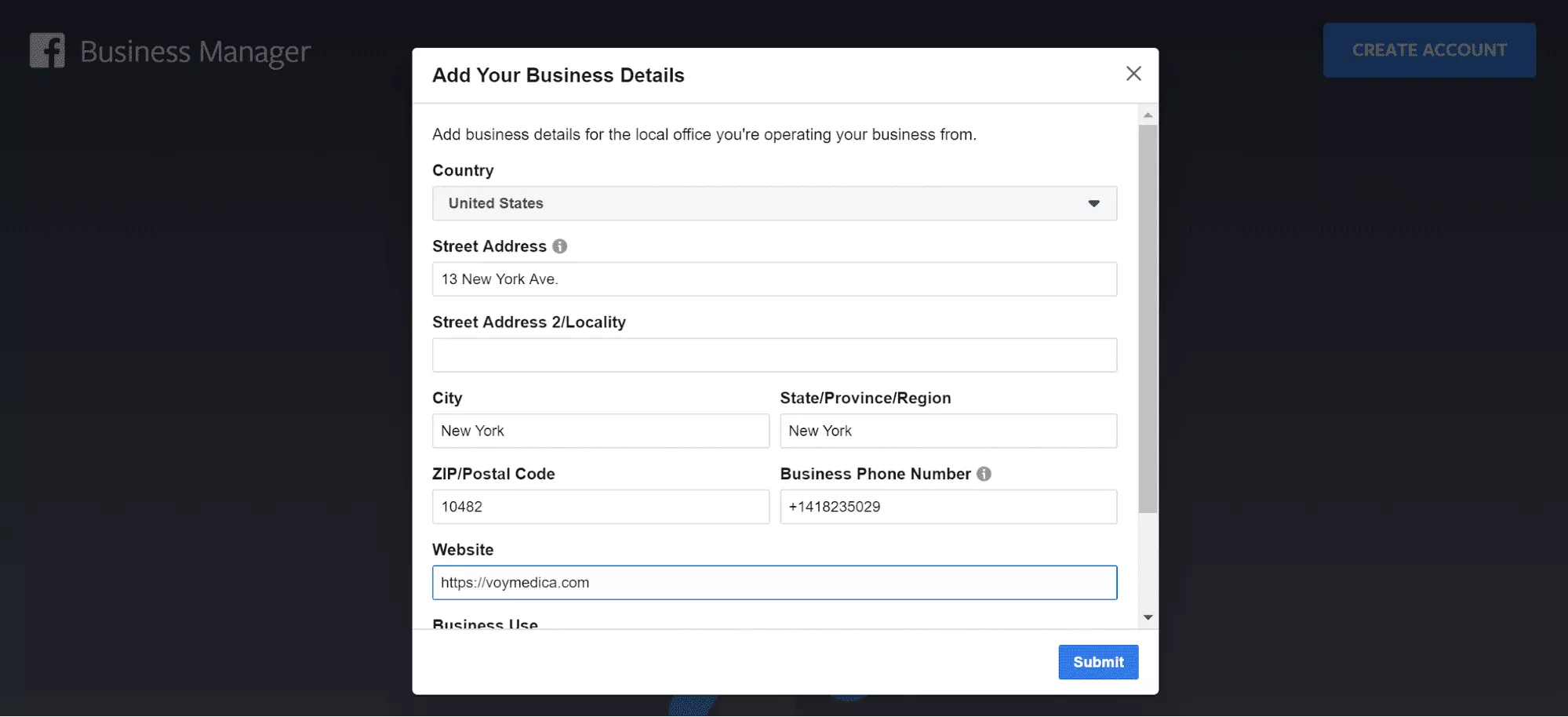
- În cele din urmă, confirmați e-mailul primit de la Facebook
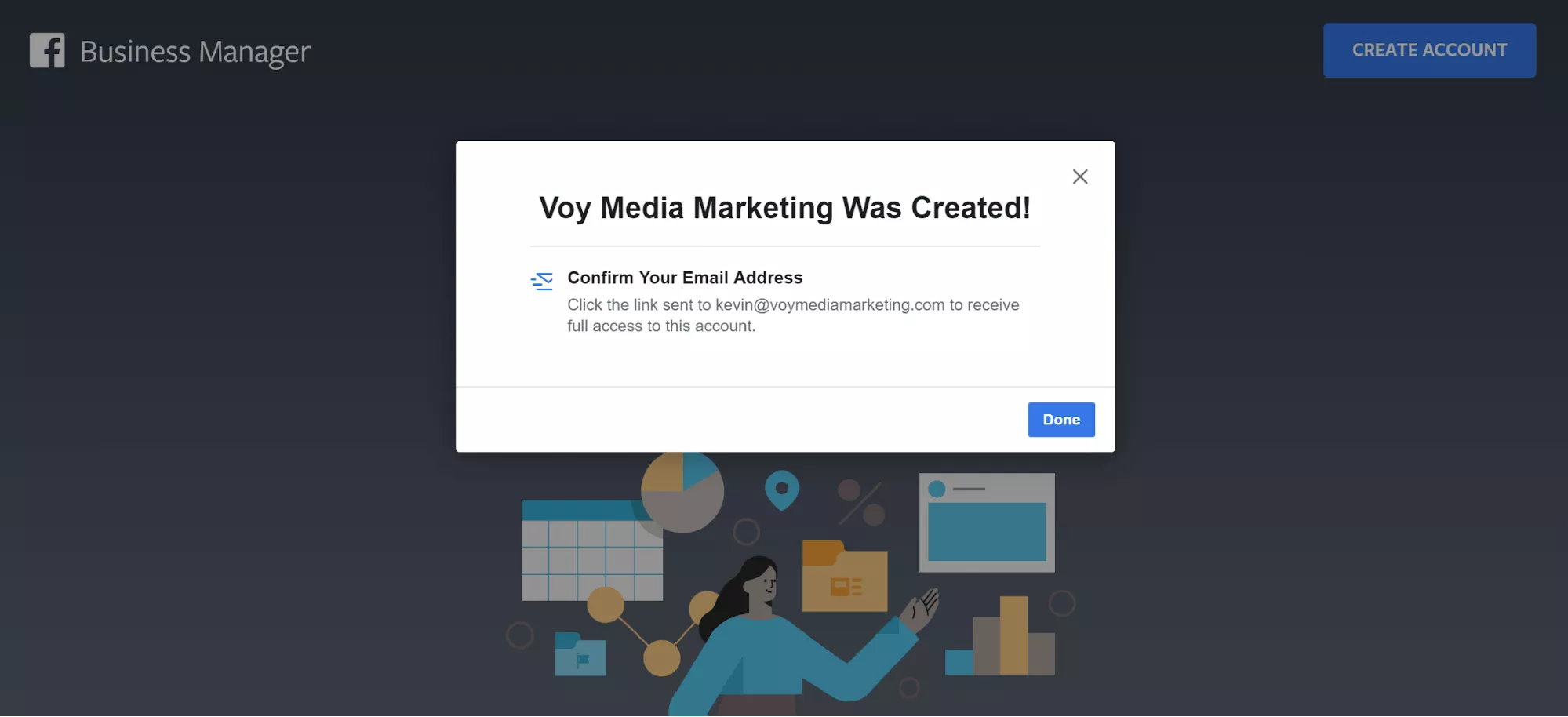
- Ar trebui să primiți un e-mail ca acesta, faceți clic pe „Confirmați acum”
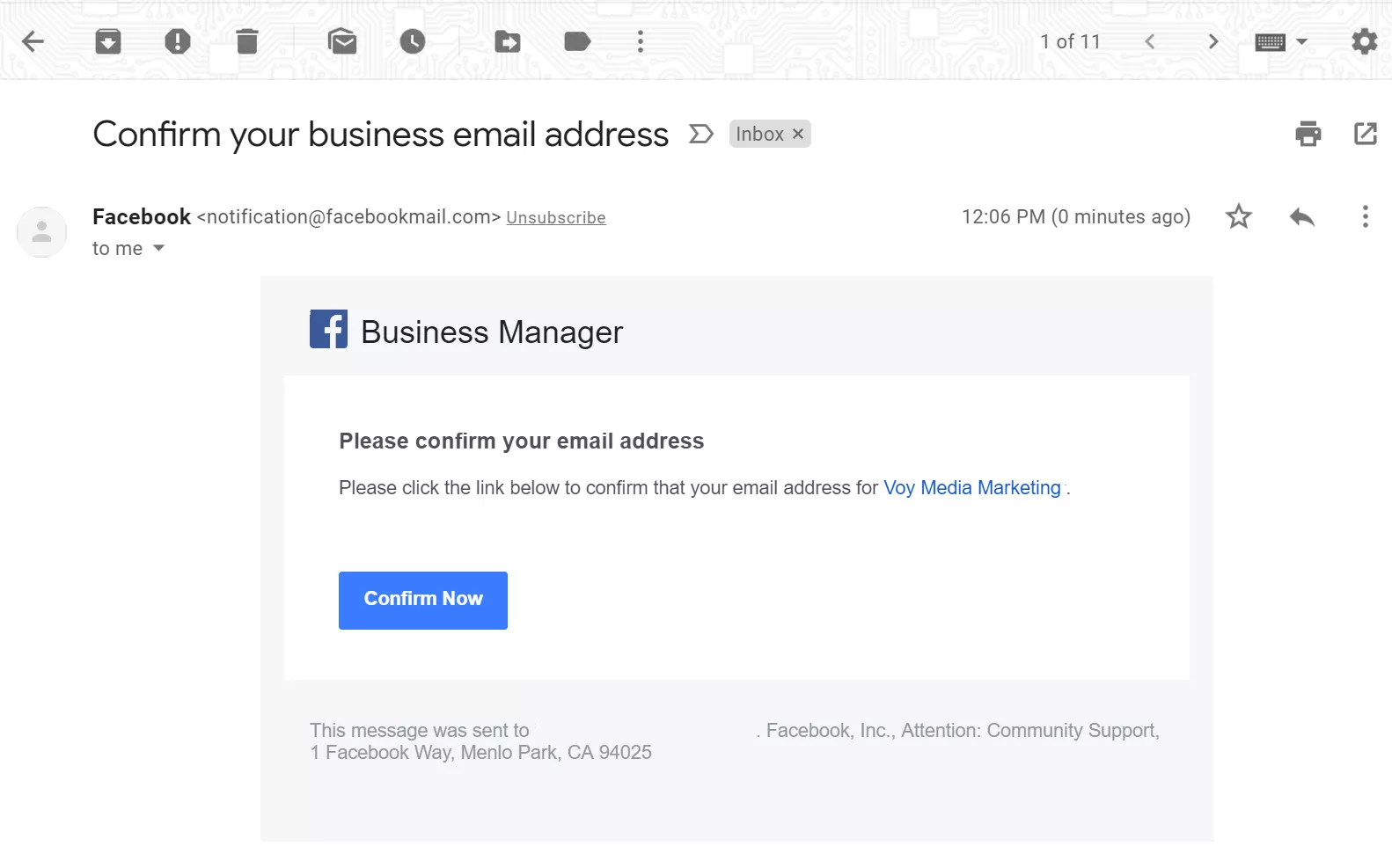
Cu contul dvs. confirmat acum, puteți începe să adăugați pagini și roluri la noul dvs. cont Facebook Business Manager.
Pasul 2: Adăugarea paginilor de afaceri Facebook
Există câteva opțiuni diferite atunci când adăugați pagini Facebook Business la contul dvs. Business Manager. Dacă nu aveți deja o pagină de afaceri, puteți crea una.
Dacă gestionați pagina de Facebook a unui client sau a unei alte companii, puteți solicita acces. Iată cum să faci asta:
- Din pagina de pornire a contului dvs. de afaceri, derulați în jos și faceți clic pe „Adăugați pagină”
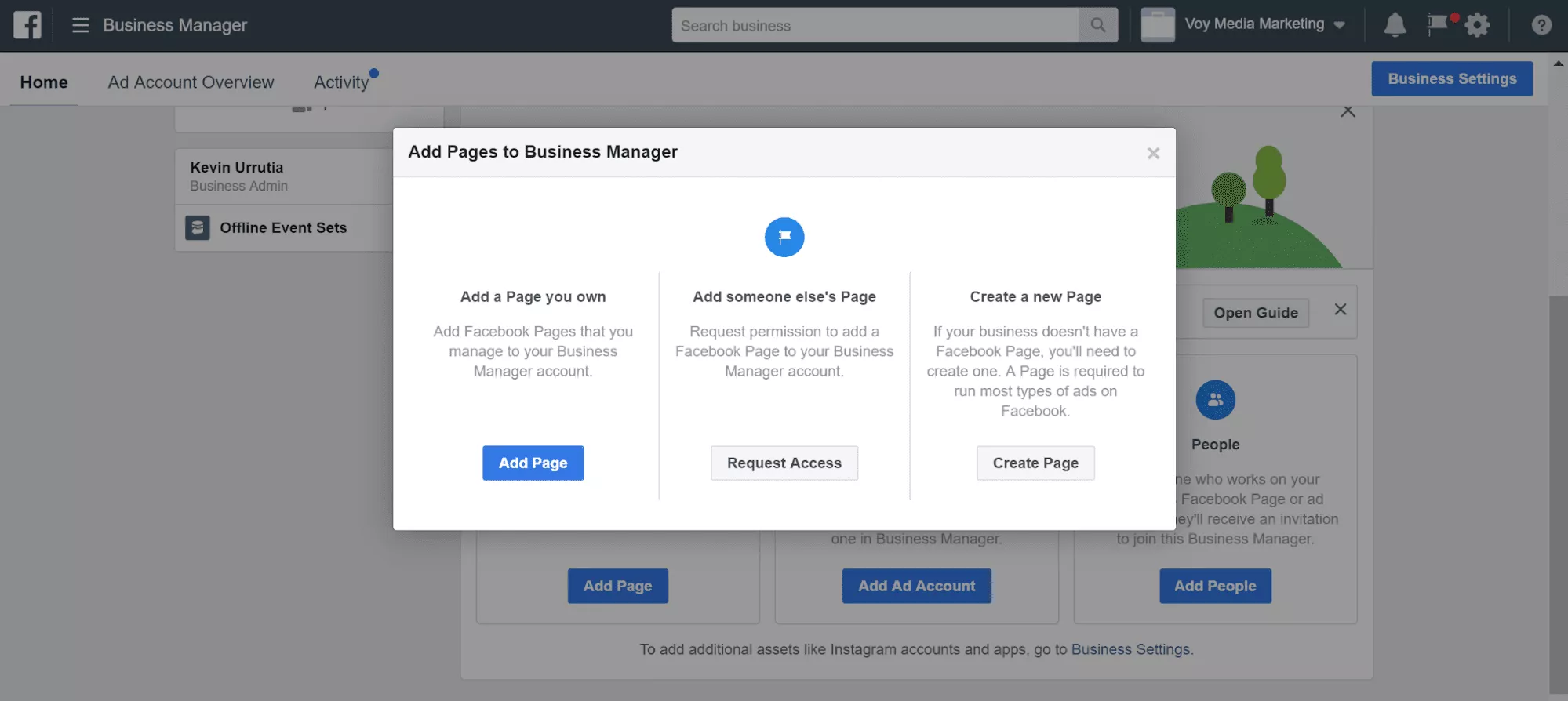
- Veți vedea că există 3 opțiuni:
1. Adăugați o pagină. Alegeți acest lucru dacă sunteți proprietarul unei pagini de afaceri Facebook.
2. Solicitați acces. Alegeți acest lucru dacă aveți nevoie de acces la pagina unui client.
3. Creați pagină. Alegeți acest lucru dacă doriți să creați o pagină pentru afacerea dvs.
Sfat: Dacă adăugați pagina lor în contul dvs. de afaceri, puteți limita accesul la propria lor pagină din partea lor. Pentru a evita să vă puneți clientul într-o situație neplăcută, rămâneți cu „Solicitați acces”, astfel încât acesta să poată determina nivelul de acces de care aveți nevoie pentru a-și gestiona contul.
Pentru acest ghid, să presupunem că conectați o pagină pe care o dețineți, în loc să acționați ca agenție sau manager de rețele sociale.
Pentru a adăuga o pagină de afaceri în contul dvs. de Business Manager, urmați acești 3 pași:
- Faceți clic pe „Adăugați pagină”.
- Începeți să introduceți numele paginii dvs. în caseta de text. Găsiți pagina, apoi faceți clic pe „Adăugați pagină”.
Dacă aveți acces de administrator la pagină, ar trebui să aveți acces complet pentru a o adăuga la contul dvs. de Business Manager.
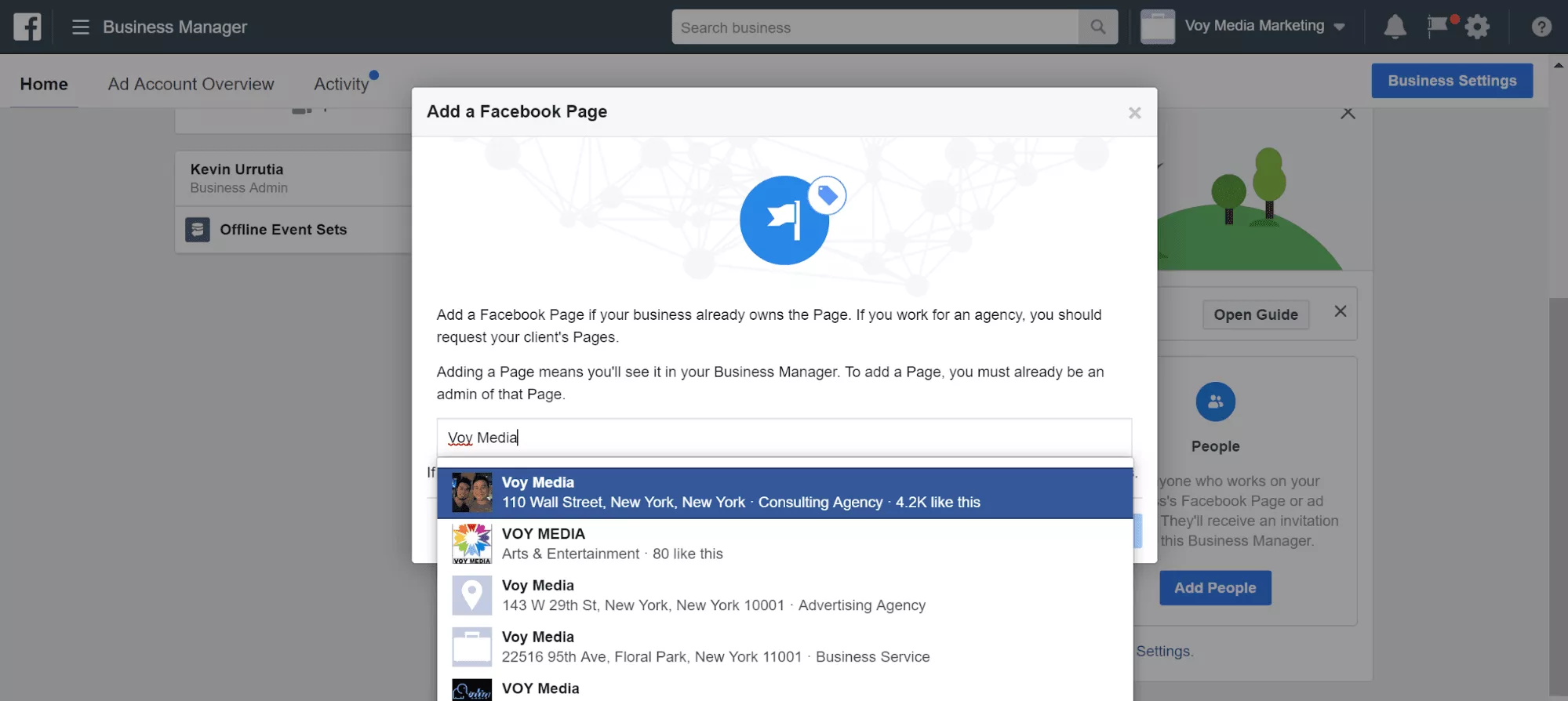
- În cele din urmă, dacă dețineți sau gestionați mai multe pagini, repetați cei doi pași anteriori pentru a le adăuga în contul dvs. de Business Manager.
Pasul 3: Creați sau conectați contul dvs. publicitar
Efectuați acest pas cu atenție, deoarece odată ce adăugați un cont publicitar, nu îl puteți elimina. Asigurați-vă că adăugați conturile pe care le dețineți și utilizați „Solicitați acces” pentru conturile client.
Dacă utilizați deja Facebook Ads , vă puteți conecta cu ușurință contul existent.
- Din pagina de pornire din tabloul de bord al contului, derulați în jos și faceți clic pe „Adăugați un cont publicitar”.
- Alegeți dacă doriți să vă conectați propriul cont, să solicitați acces la contul unui client sau să creați un nou cont publicitar.
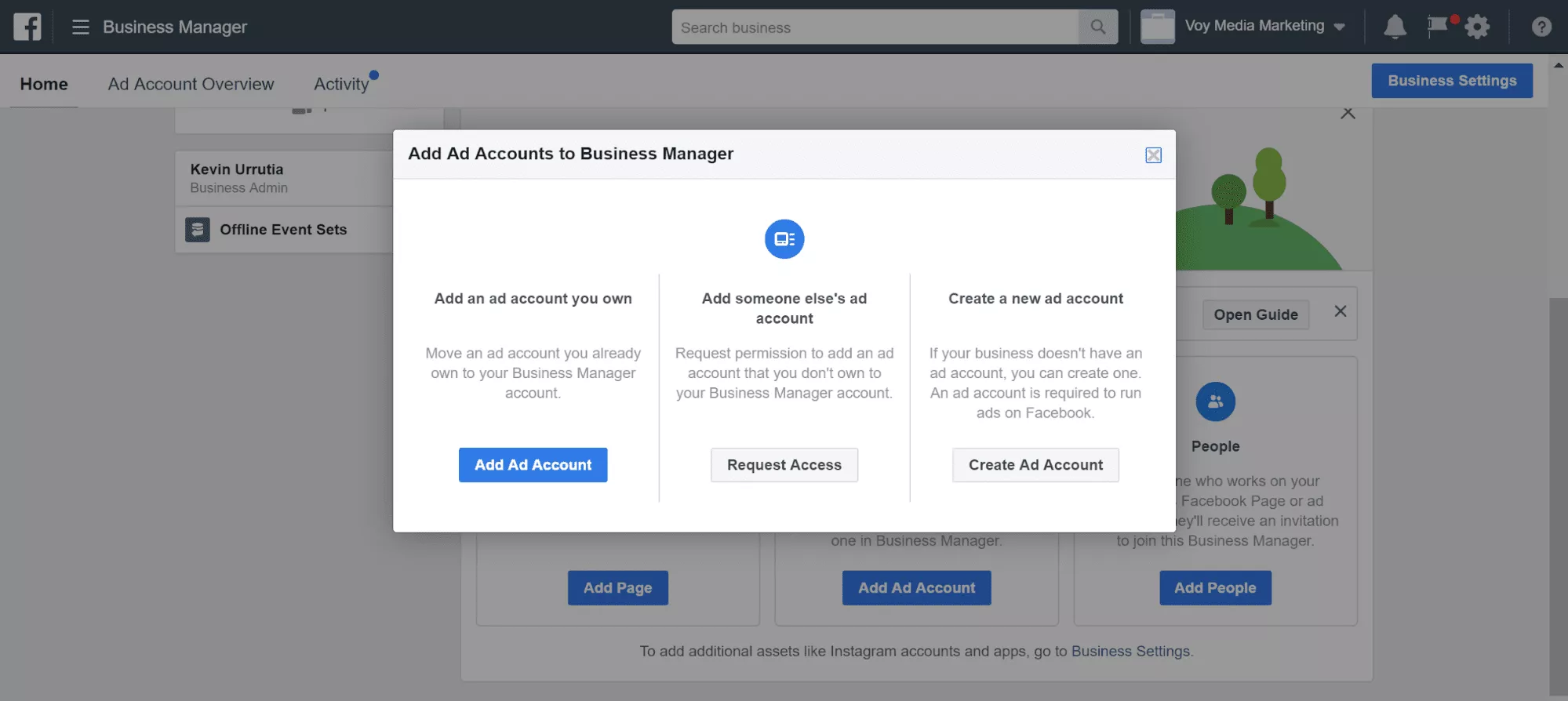
- Când faceți clic pe „Creați un cont publicitar”, vi se va cere să alegeți fusul orar, moneda și numele pentru contul dvs. Introduceți preferințele dvs. și faceți clic pe „Următorul”.
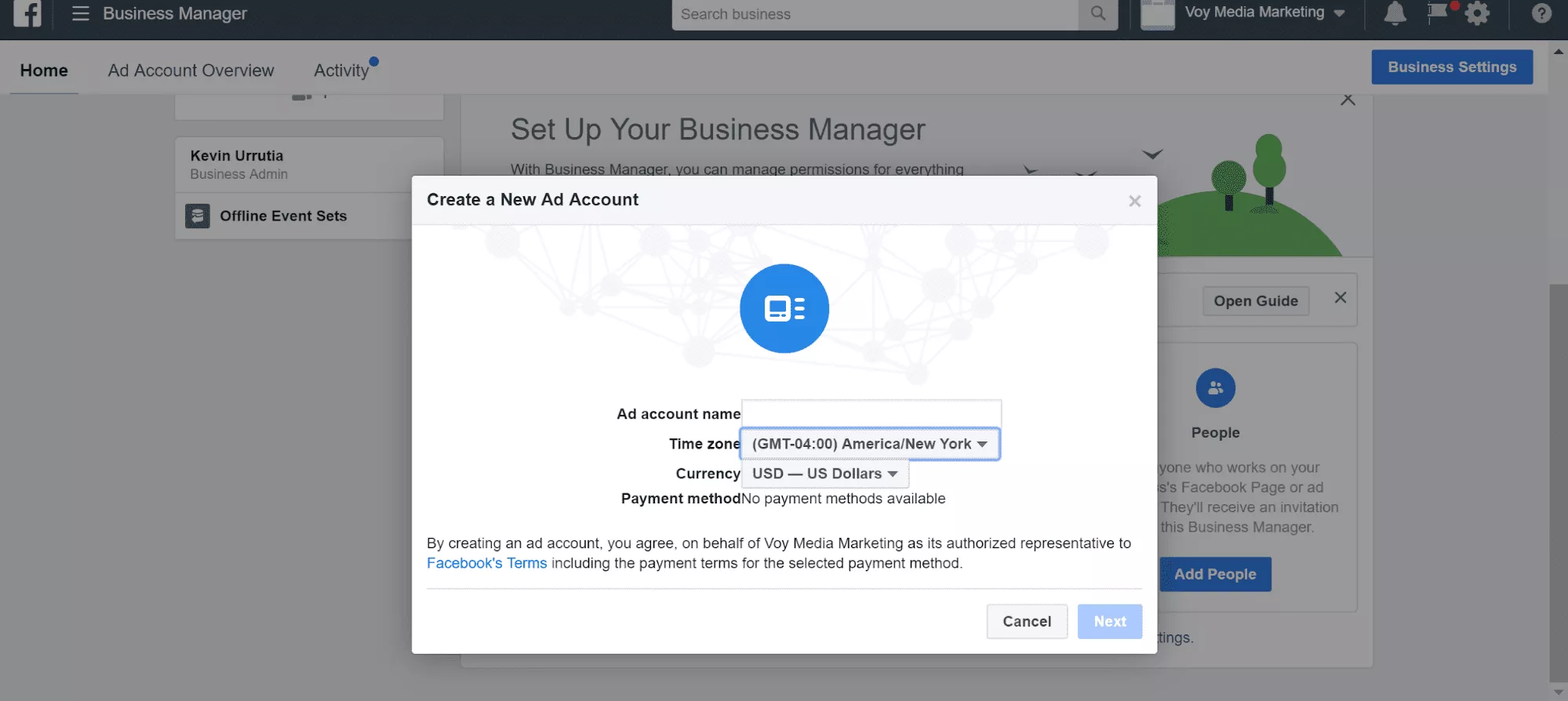
- Pagina următoare vă va întreba dacă doriți să utilizați acest lucru pentru contul dvs. sau să vă conectați la un alt cont de companie/client. Faceți selecția, apoi faceți clic pe „Creați”.
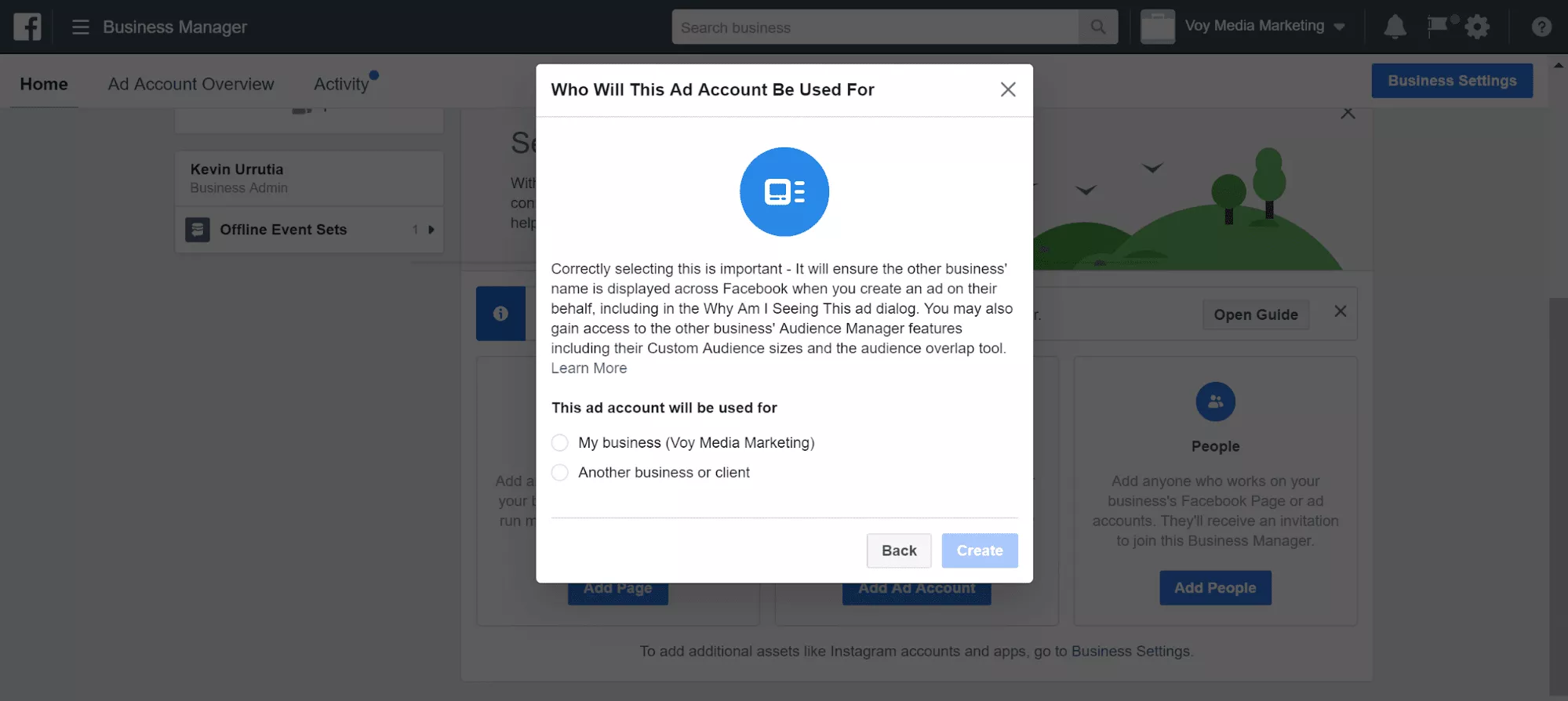
- Dacă ați adăugat alți membri ai echipei sau manageri în contul dvs., puteți seta permisiuni și acces la noul dvs. cont publicitar.
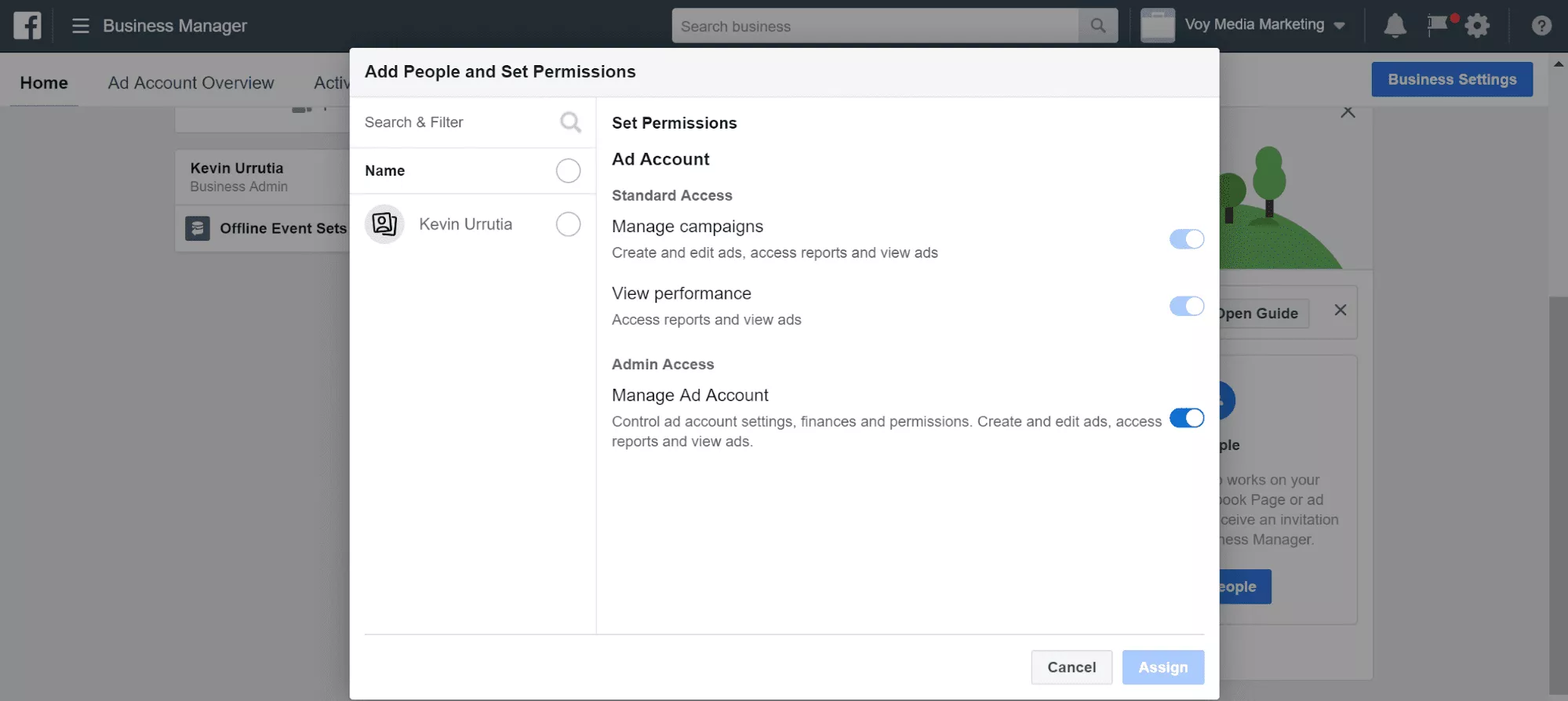
- În cele din urmă, pentru a vă folosi contul publicitar, trebuie să configurați o metodă de plată pe care o puteți adăuga făcând clic aici .
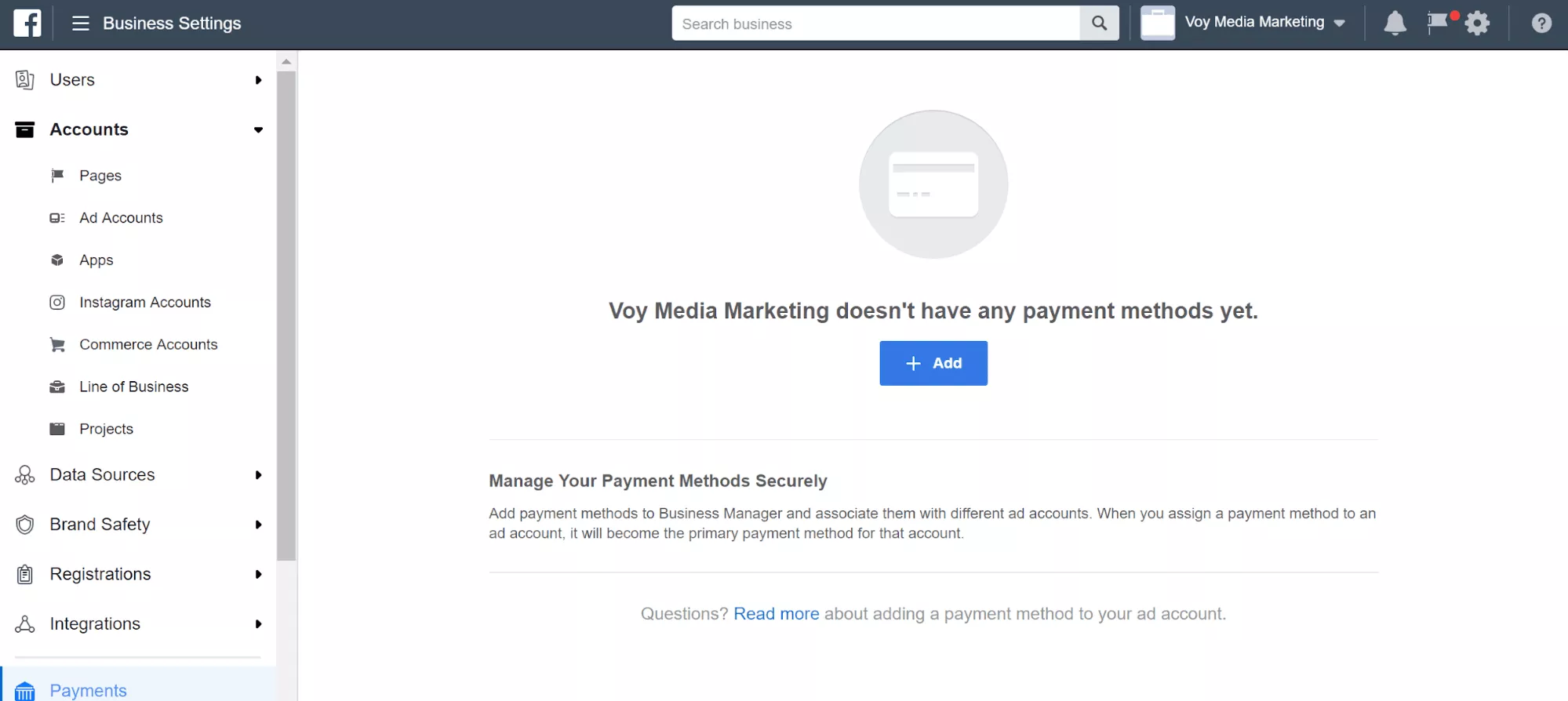 Rețineți, fiecare cont Facebook Business Manager poate avea până la 5 conturi publicitare. Pentru a adăuga 4 conturi suplimentare, trebuie să cheltuiți deja în mod activ bani cu contul dvs. publicitar inițial.
Rețineți, fiecare cont Facebook Business Manager poate avea până la 5 conturi publicitare. Pentru a adăuga 4 conturi suplimentare, trebuie să cheltuiți deja în mod activ bani cu contul dvs. publicitar inițial.

Pasul 4: Adăugați oameni pentru a vă gestiona activele Facebook
Pentru a vă maximiza marketingul pe Facebook , este posibil să doriți să angajați ajutor suplimentar sau să invitați membrii echipei să vă gestioneze activele Facebook. Cu Facebook Business Manager, există o varietate de roluri pe care le puteți atribui oamenilor care să lucreze pe pagina dvs. de afaceri Facebook sau pe contul dvs. de anunțuri.
Iată cum puteți adăuga oameni pentru a crea o echipă de marketing puternică:
1. Din pagina de pornire Business Manage, faceți clic pe „Business Settings” în colțul din dreapta sus. 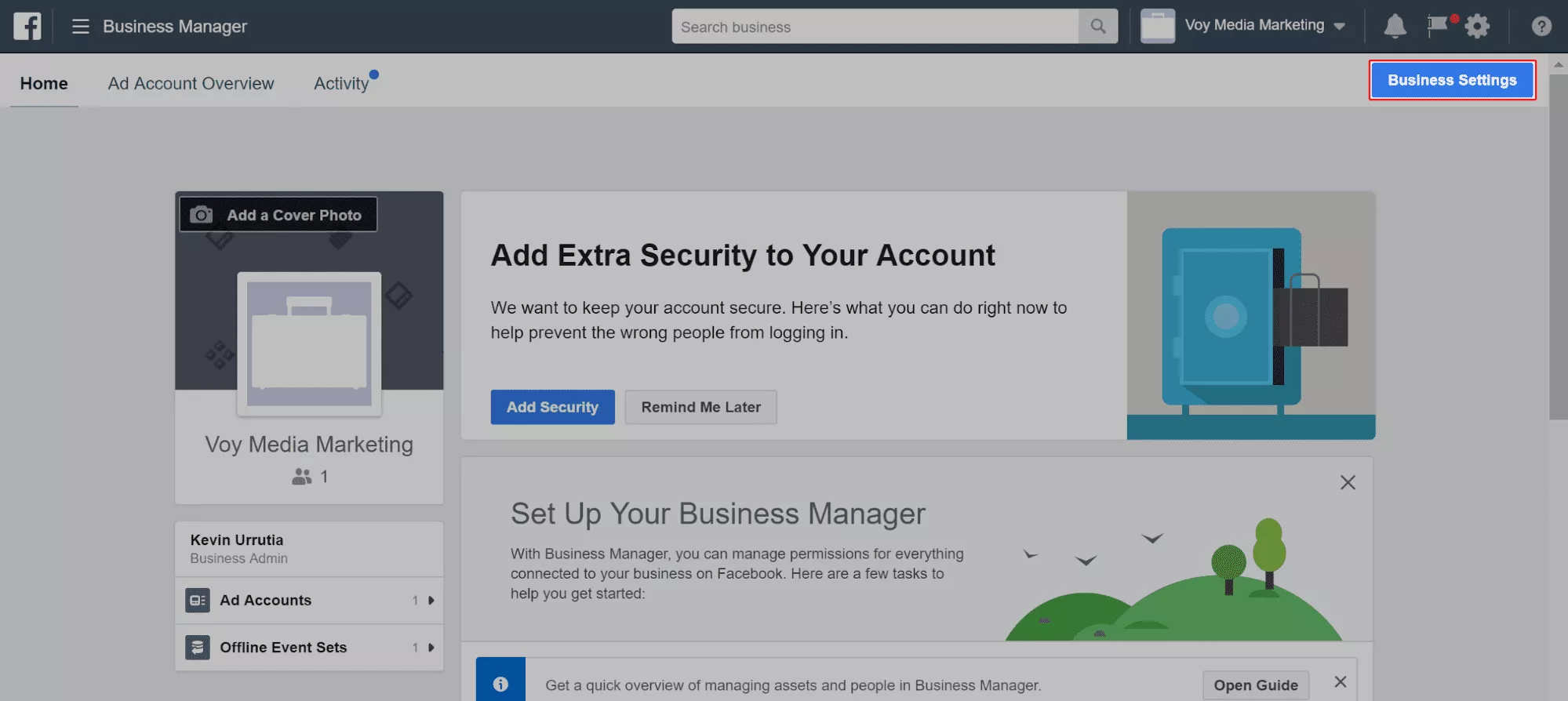
2. Accesați „Utilizatori” >> „Persoane”, apoi faceți clic pe „+ Adăugați” pentru a atribui roluri persoanelor.
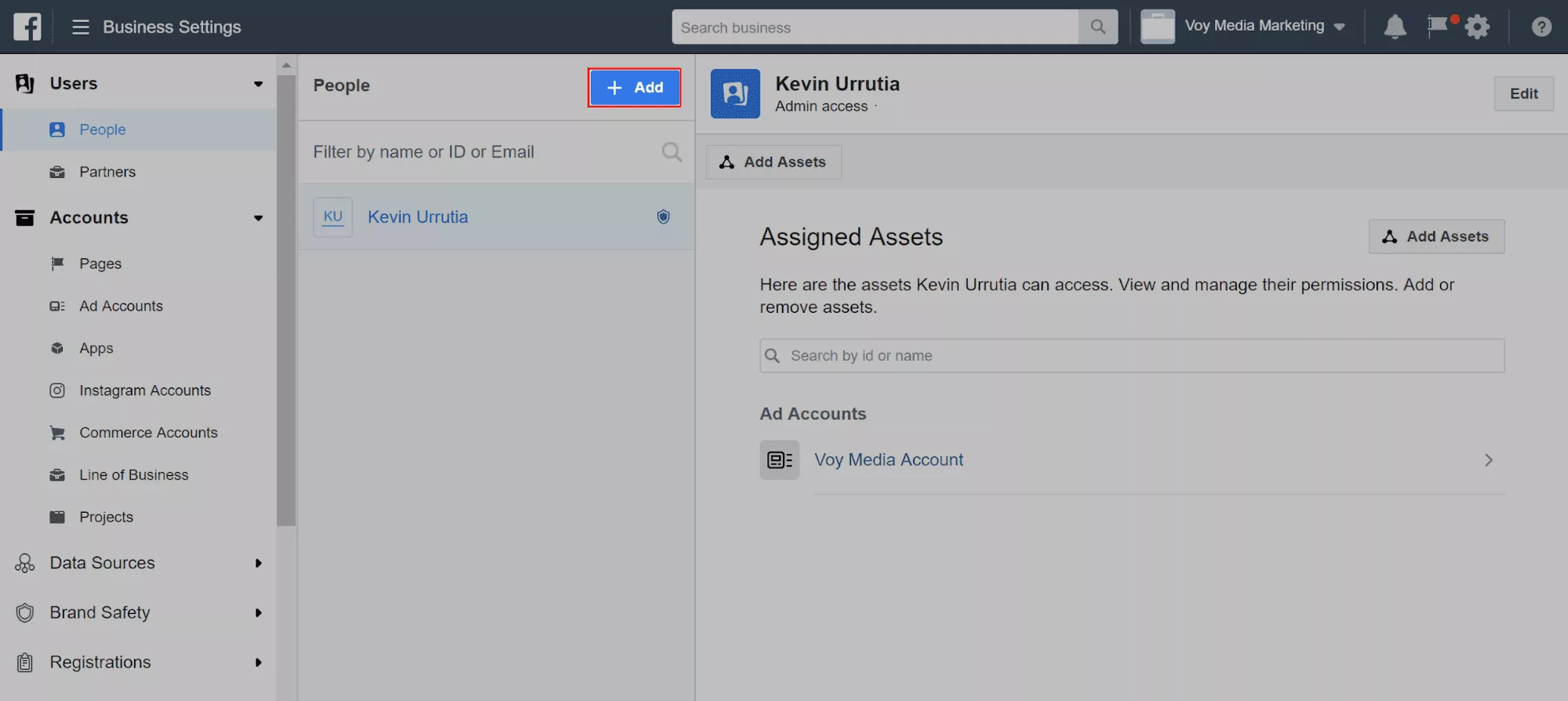 3. Puteți atribui persoane cu:
3. Puteți atribui persoane cu:
A. Acces angajați – Poate lucra pe anumite conturi și are acces limitat.
b. Acces de administrator – Poate face orice și are acces deplin la conturile dvs.
Dacă deschideți „Setări avansate” puteți adăuga următoarele roluri:
c. Analist financiar – poate vedea tranzacțiile comerciale, cum ar fi facturile, cheltuielile contului și metodele de plată.
d. Editor financiar – Poate actualiza și edita informațiile despre cardul de credit și detaliile financiare, cum ar fi tranzacții, facturi etc.
După ce le-ați atribuit rolul, faceți clic pe „Următorul”
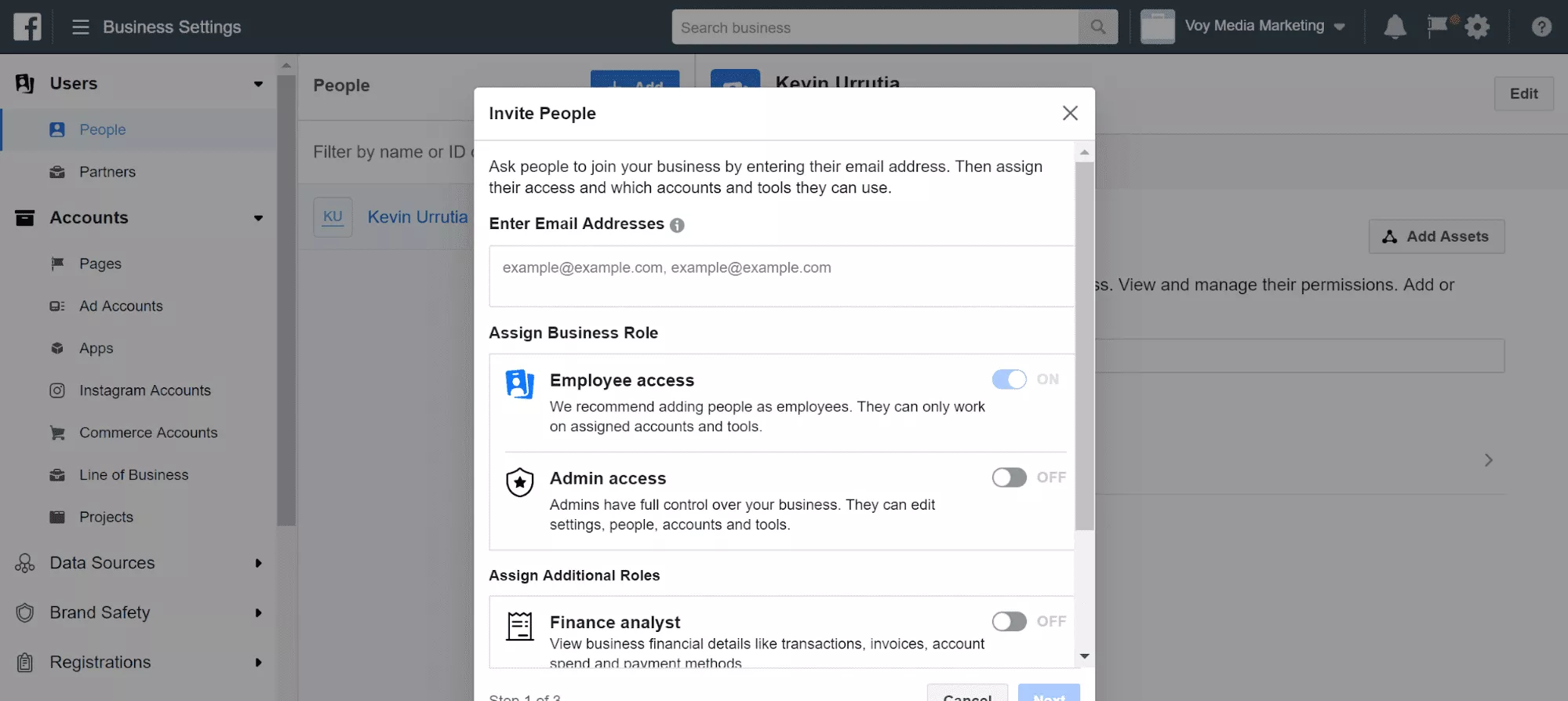 4. Pe pagina următoare, veți putea acorda acces la paginile, conturile de anunțuri, cataloagele și aplicațiile dvs. Acestea sunt rolurile de pagină pe care le puteți atribui utilizatorilor:
4. Pe pagina următoare, veți putea acorda acces la paginile, conturile de anunțuri, cataloagele și aplicațiile dvs. Acestea sunt rolurile de pagină pe care le puteți atribui utilizatorilor:
A. Administratorul paginii – Poate gestiona întreaga pagină, inclusiv atribuirea de noi roluri altor utilizatori.
b. Moderator de pagină – Poate crea reclame și conținut de marcă; vizualizați perspective; trimiteți, răspundeți și ștergeți mesaje și comentarii.
c. Page Analyst – Poate gestiona setările de conținut de marcă și poate examina statistici.
d. Editor de pagini – Are același nivel de acces ca un „Moderator de pagină” și poate, de asemenea, să publice conținut pe pagină.
e. Agent de publicitate de pagină – Are același nivel de acces ca un „Analist de pagină” și poate crea, de asemenea, anunțuri.
5. După ce ați atribuit un rol noului dvs. utilizator, puteți, de asemenea, să acordați sau să limitați accesul la conturile dvs. de facturare. Acestea sunt rolurile pe care le puteți atribui utilizatorilor dvs.:
A. Administrator cont publicitar – are acces total la campanii, poate edita detaliile de facturare și poate atribui roluri altor utilizatori.
b. Analist cont publicitar – are acces doar pentru a vedea și raporta performanța anunțurilor.
c. Agent de publicitate din cont publicitar – poate vedea, crea și edita anunțuri.
6. Când sunteți mulțumit de alegerile dvs., faceți clic pe „Invită”. Va trebui să așteptați până când noul utilizator acceptă invitația înainte de a putea începe să vă acceseze activele Facebook.
Veți putea vedea invitațiile în așteptare în tabloul de bord și puteți revoca oricând accesul. De asemenea, dacă cineva părăsește afacerea dvs., îl puteți elimina cu ușurință din conturile dvs. mergând la „Setări de afaceri” >> „Oameni” și făcând clic pe numele pe care doriți să-l eliminați.
[Opțional]Este posibil ca acest lucru să nu se aplice în cazul dvs. acum, dar puteți invita parteneri de afaceri și agenții de publicitate în contul dvs. făcând clic pe „Parteneri”. Veți avea nevoie de ID-ul contului lor de afaceri pentru a-i invita să vă gestioneze contul și puteți atribui roluri similare cu cele ale unui utilizator pentru a limita sau a acorda acces la contul dvs. Facebook Business Manager.
Pasul 5: Conectați-vă contul de Instagram
În acest moment, activele tale Facebook au fost adăugate la contul tău și acum poți să-ți conectezi contul de Instagram (dacă ai unul).
- Din nou, din pagina de pornire a contului de Business Manager, faceți clic pe „Setări de afaceri”
- Accesați „Conturi Instagram”
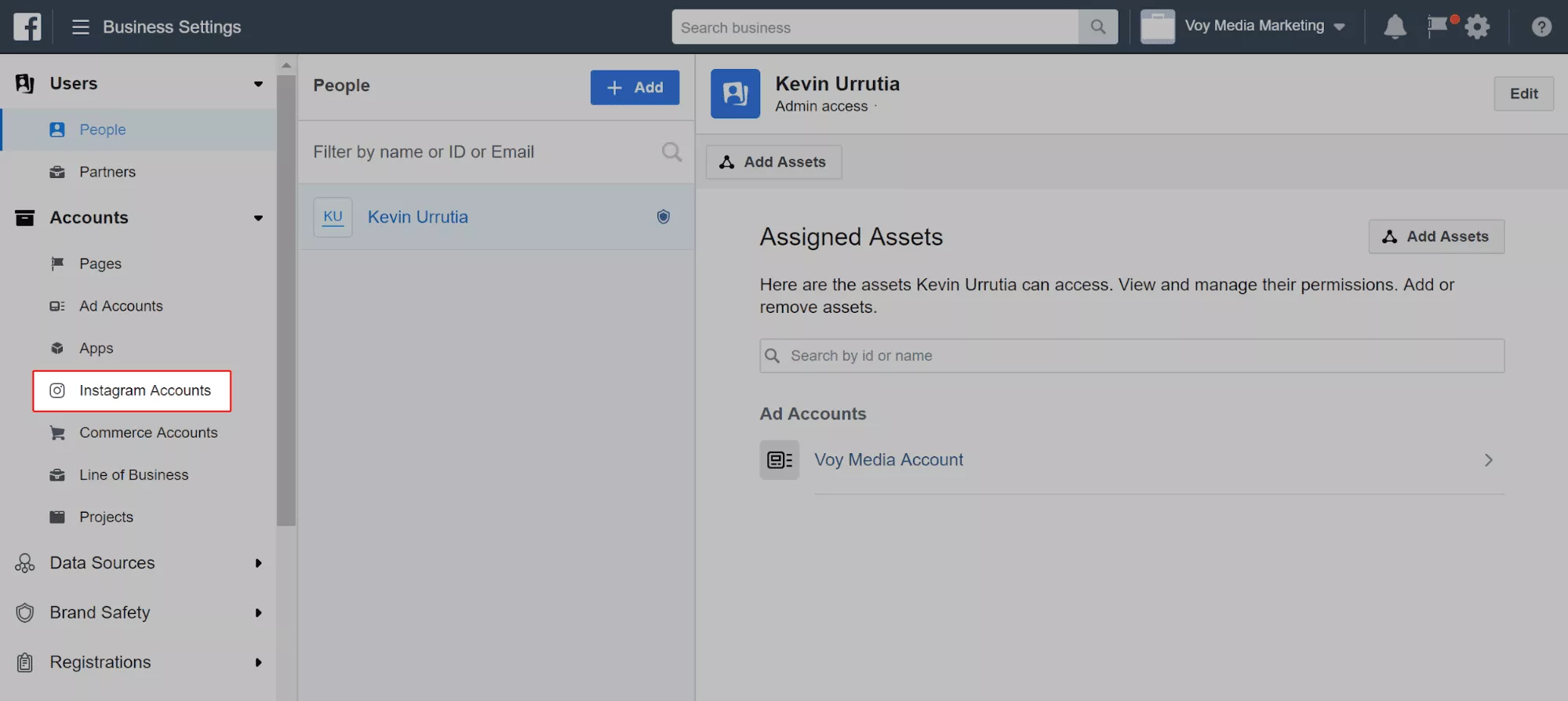
- Faceți clic pe „+ Adăugați”, apoi conectați-vă la contul Instagram
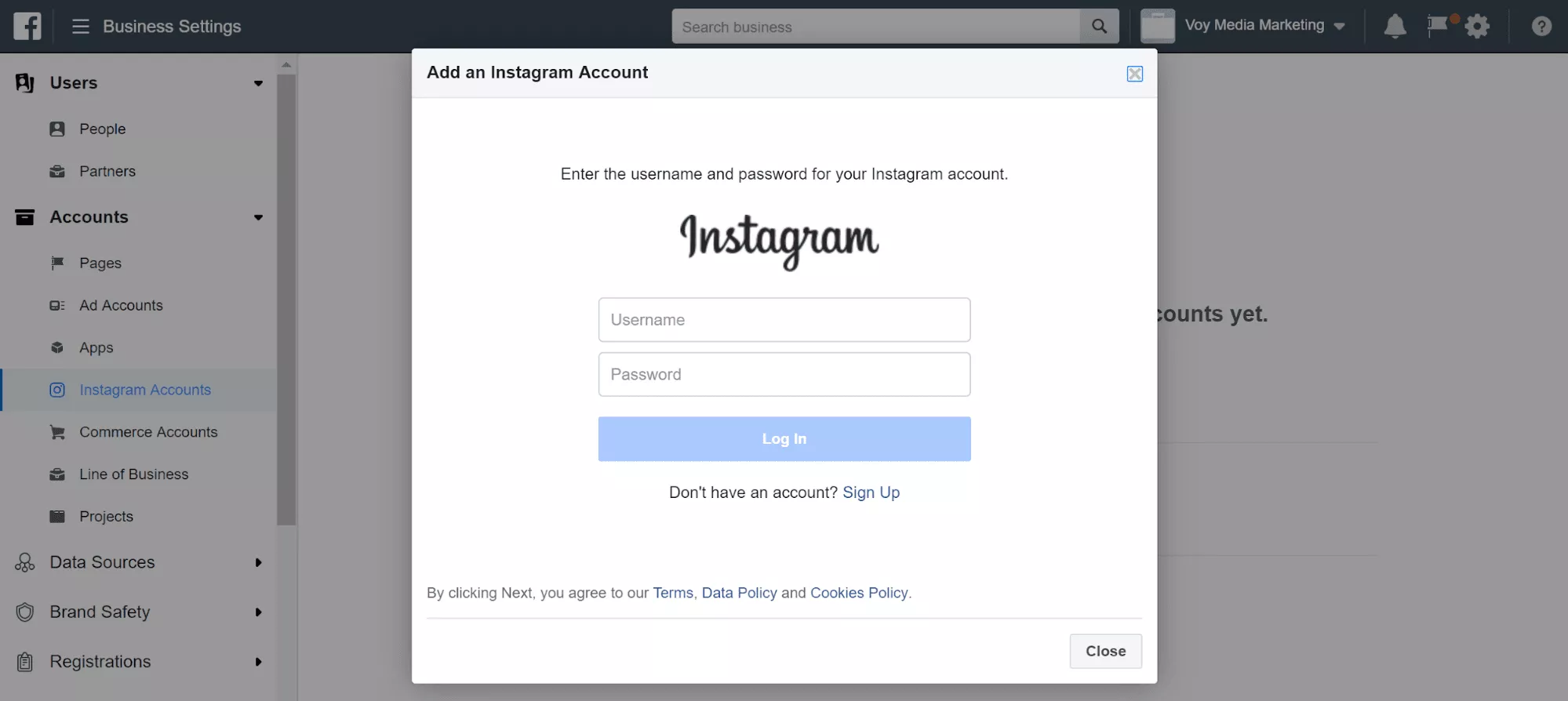 Veți primi o notificare că contul dvs. a fost adăugat cu succes. Ar trebui să adăugați un cont Instagram dacă doriți să faceți publicitate pe Instagram .
Veți primi o notificare că contul dvs. a fost adăugat cu succes. Ar trebui să adăugați un cont Instagram dacă doriți să faceți publicitate pe Instagram .
Pasul 6: Navigarea în tabloul de bord al managerului de afaceri Facebook
Tocmai ați învățat cum să vă conectați și să vă gestionați activele folosind Facebook Business Manager. În continuare, să aruncăm o privire rapidă asupra tuturor funcțiilor suplimentare pe care le puteți accesa în tabloul de bord.
Din pagina de pornire, faceți clic pe „Setări de afaceri” în colțul din stânga sus .
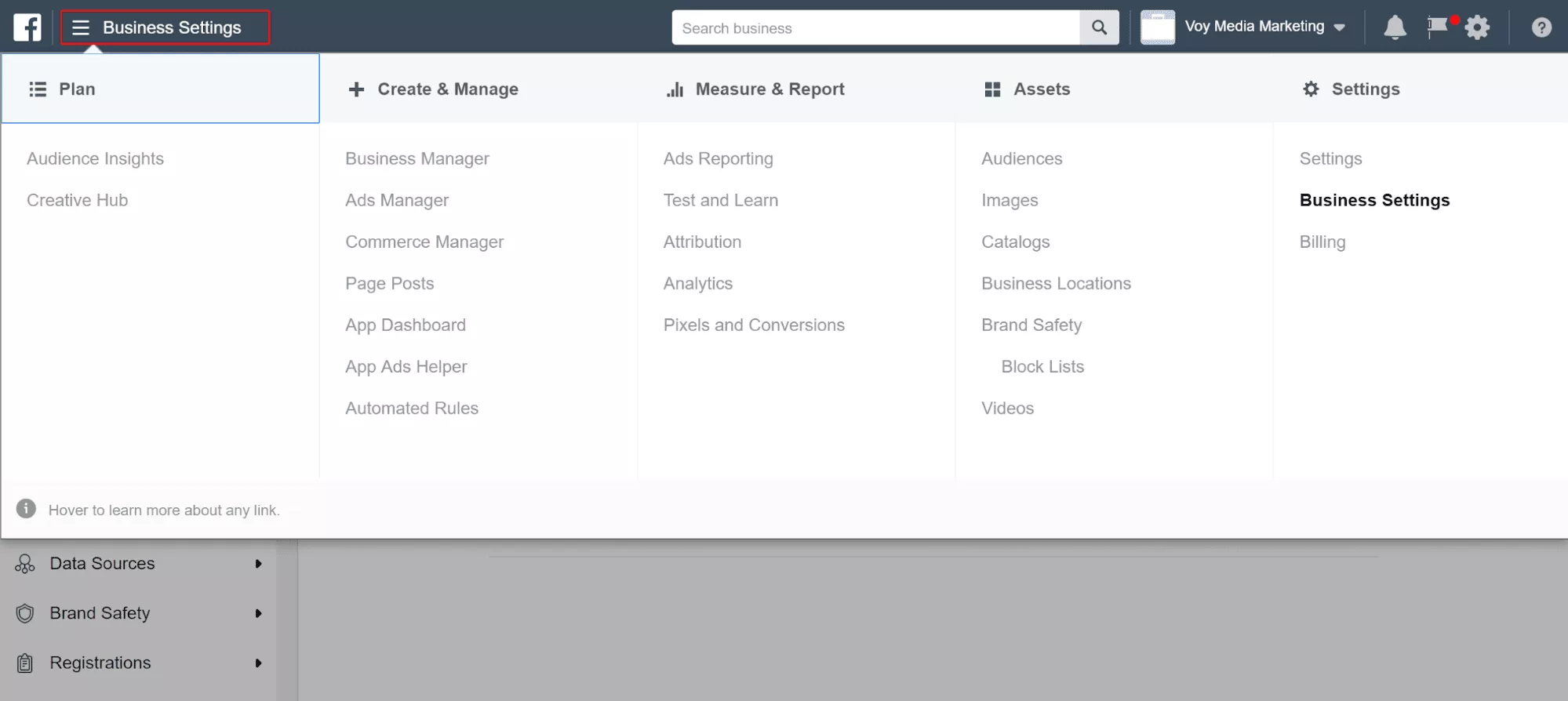 Aici veți găsi acces la tot ceea ce este împărțit în 5 categorii: Planificați, Creați și Gestionați, Măsurați și Raportați, Active, Setări.
Aici veți găsi acces la tot ceea ce este împărțit în 5 categorii: Planificați, Creați și Gestionați, Măsurați și Raportați, Active, Setări.
Ați învățat deja cum să utilizați elementele și setările. Următorul lucru pe care ar trebui să-l faceți este să petreceți ceva timp navigând pe fiecare pagină pentru a vă familiariza cu diferitele setări și opțiuni din tabloul de bord.
Cu toate acestea, dacă sunteți nou la Facebook Business Manager, nu veți avea multe date când vine vorba de publicitate. Deci, următorul lucru de făcut este să configurați și să înțelegeți Managerul publicitar al Facebook. Dacă sunteți gata să începeți să faceți publicitate pe Facebook, consultați Ghidul nostru pentru Facebook Ad Manager.
Hei, vrei să profiti la maximum de bugetul tău publicitar Facebook? Având VoyMedia ca partener, haideți să vă definim obiectivele online, apoi să creăm strategiile și reclamele pentru a maximiza cheltuielile dvs. publicitare. Sunteți gata să găsiți comori în marea adâncă a datelor? Click aici pentru a ne trimite un mesaj .
